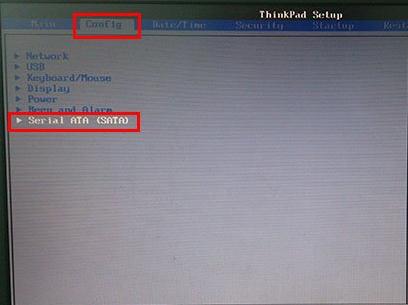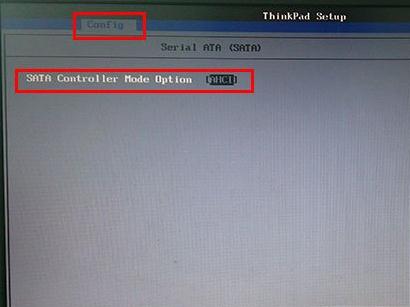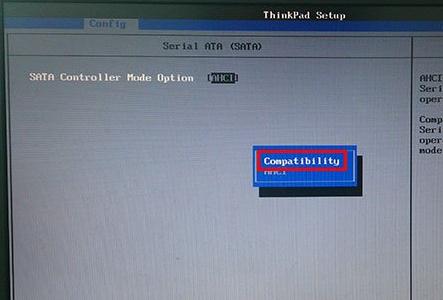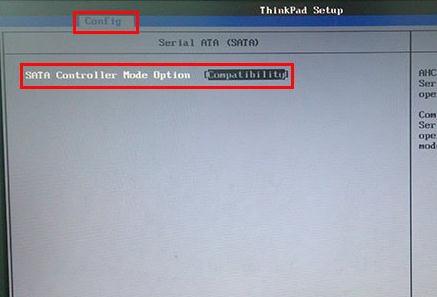联想e335在安装xp之前需要将硬盘模式ahci更改为compatibility,这也难倒了不少电脑新手用户,该如何操作呢?今天小编就跟大家分享联想e335硬盘模式bios设置教程来支持xp系统。
1、打开联想e335笔记本,待出现开机画面后按快捷键F2进入bios设置界面,然后我们通过键盘上的左右方向键将光标移至“config”菜单,接着使用上下方向键将光标移至“serial ATA (SATA)”选项,回车确认,如下图所示:
2、接下来我们可以看到SATA controller mode option后面的选项是“ahci”,在这里回车确认即可,如下图所示:
3、随后会弹出一个窗口,我们只需移动光标选择“compatibility”,并按回车键确认即可,如下图所示:
4、这时候会发现SATA controller mode option后面的选项已经变为compatibility,如下图所示:
执行完上述操作后,按F10键保存并退出bios设置界面即可。到此,联想e335硬盘模式bios设置的过程就跟大家介绍完了。通过将硬盘模式ahci改为compatibility,可以防止在安装过程中出现蓝屏现象。希望以上内容可以帮到大家。
责任编辑:u助手:http://www.uzhushou.cn